Роутер Билайн
 | |
|
Имя беспроводной сети (SSID) по умолчанию |
Beeline_router |
|
Адрес роутера |
192.168.10.1 |
|
Доступ на web-интерфейс |
логин admin |
|
Актуальная версия прошивки |
|
Устройство сняли с производства. Приобретать и устанавливать не рекомендуем.
|
Режимы работы |
DHCP-клиент, Static IP,PPTP, L2TP |
|
Wi-Fi |
802.11g 54Mbps, 2.4GHz |
|
WAN/LAN |
WAN - 1 Fast Ethernet, LAN-4 Fast Ethernet |
|
Наличие USB-порта |
Нет |
|
Поддержка IPTV |
Да, IGMP proxy |
|
Поддержка скоростных тарифов (от 60Мбит/с) |
Нет |
Подключите кабель, который вам провели в квартиру наши монтажники, к порту WAN, а компьютер — к любому из LAN-портов.
Кроме того, можете соединить ваш компьютер с роутером по беспроводной сети, но на первичном этапе настройки лучше использовать кабель.
Шаг 1
Открываем интернет-браузер, например Internet Explorer, Google Chrome, Firefox, Safari или Opera.
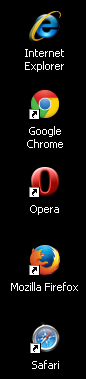
Шаг 2
Вводим в адресную строку 192.168.10.1 (без www) и нажимаем Enter.
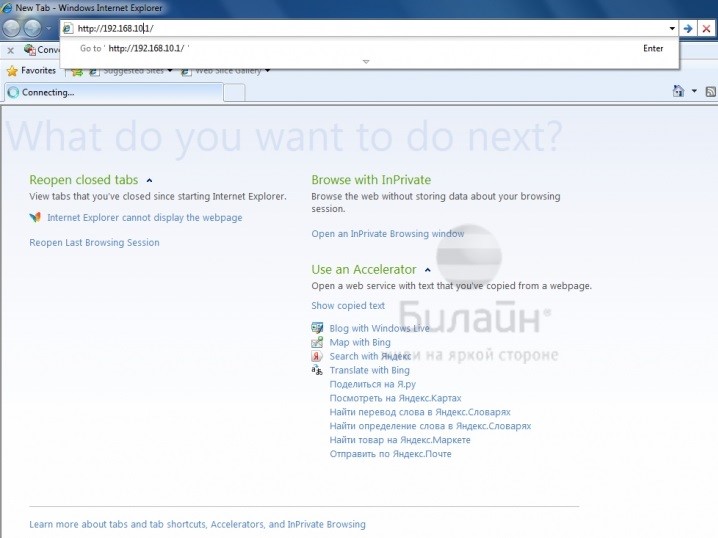
Шаг 3
Появится окно с предложением ввести логин и пароль. Вводим в оба поля admin и нажимаем ОК.
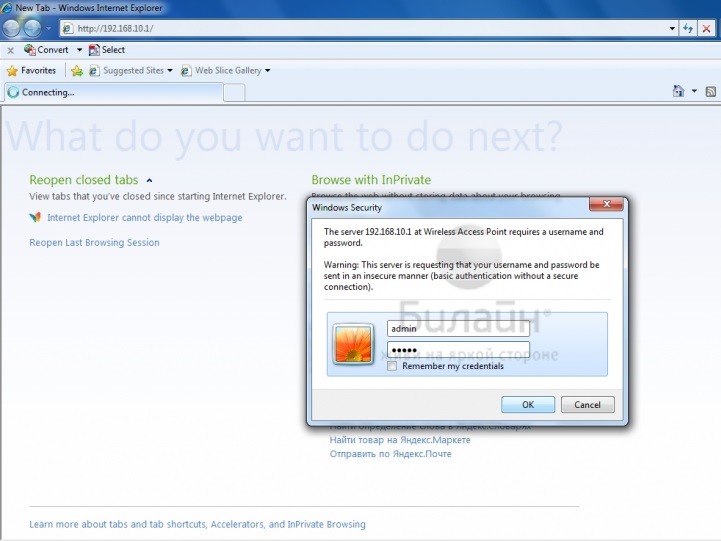
Шаг 1
В разделе «Основные настройки» щёлкаем по пункту WAN.

Шаг 2
- «Тип подключения» — выбираем L2TP
- «IP адрес / Имя сервера» — вводим tp.internet.beeline.ru.
- «Имя пользователя» — вводим логин.
- «Пароль» — вводим пароль.
- «Тип адреса» — выбираем динамический.
- MTU — вводим 1460.
Отмечаем кружочком строку «Получить DNS автоматически». Нажимаем кнопку «Сохранить изменения».
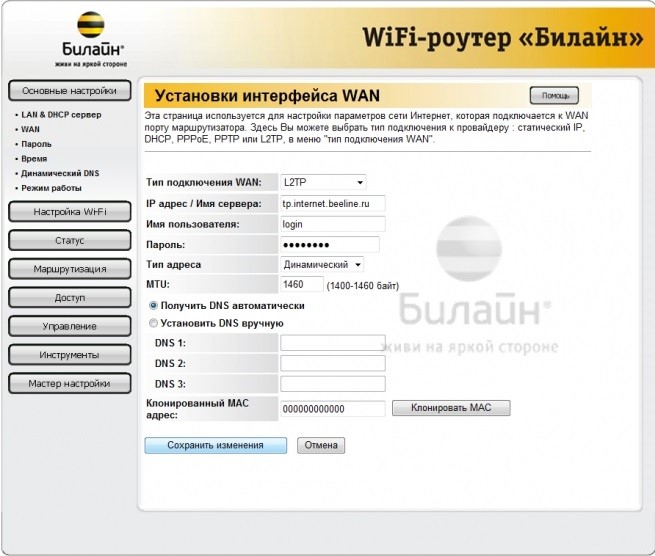
Шаг 3
Ждём, пока роутер сохранит настройки, — обычно это занимает 1–2 минуты, после чего появится сообщение «Изменение настроек прошло успешно». Нажимаем ОК. Ждём несколько секунд — роутер автоматически установит соединение с интернетом.
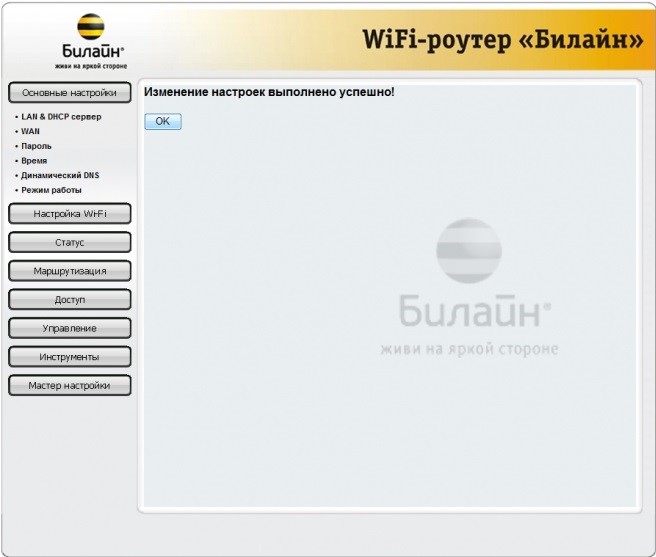
Шаг 1
Выбираем меню «Настройка Wi-Fi», откроется страница с базовой настройкой роутера:
- «Выключение беспроводной сети» — галочку не ставим, если хотим пользоваться Wi-Fi.
- «Стандарт» — выбираем 2,4 ГГц (B+G).
- «Режим» — убеждаемся, чтобы выбрано AP.
- «Имя беспроводной сети» — вводим имя беспроводной сети, например My_WiFi.
- «Номер канала» — ставим Auto.
Нажимаем «Сохранить изменения». Ждём несколько секунд, пока роутер сохранит изменения. Беспроводная сеть практически готова к использованию.
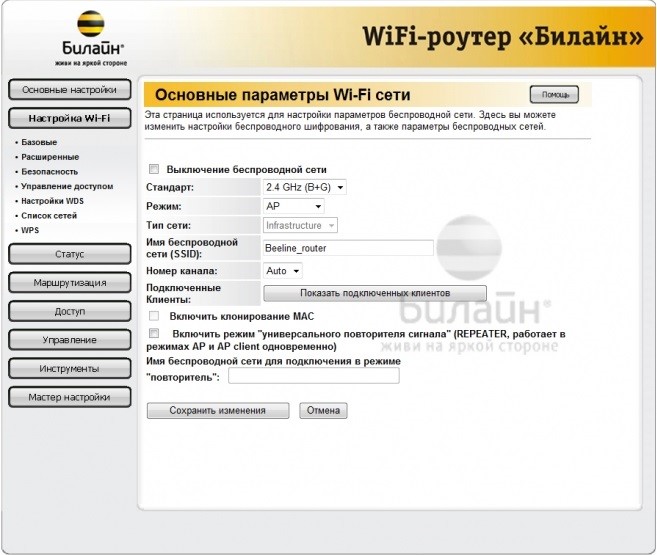
Шаг 2
Чтобы обезопасить беспроводную сеть от злоумышленников или недобросовестных соседей, нужно её зашифровать. Для этого в разделе «Настройка Wi-Fi» выбираем пункт «Безопасность». Откроется страничка «Настройка безопасности Wi-Fi сети».
Расставляем пункты, как указано на картинке:
- «Аутентификация» — WPA2 mixed.
- «WPA-шифрование» — TKIP.
- «WPA2-шифрование» — AES.
- «Предустановленный формат ключа» — выбираем «Пароль».
- «Предустановленный ключ» — вводим желаемый пароль для доступа к вашей беспроводной сети.
Обратите внимание: длина пароля должна быть не менее 8 символов. К разрешенным символам относятся:
- любые латинские символы (a — z, A — Z);
- любые цифры;
- специальные символы: ! @ # $ % ^ & * ( ) - _ + = ; : , . / ? \ | ` ~ [ ] { }.
Нажимаем «Сохранить изменения».
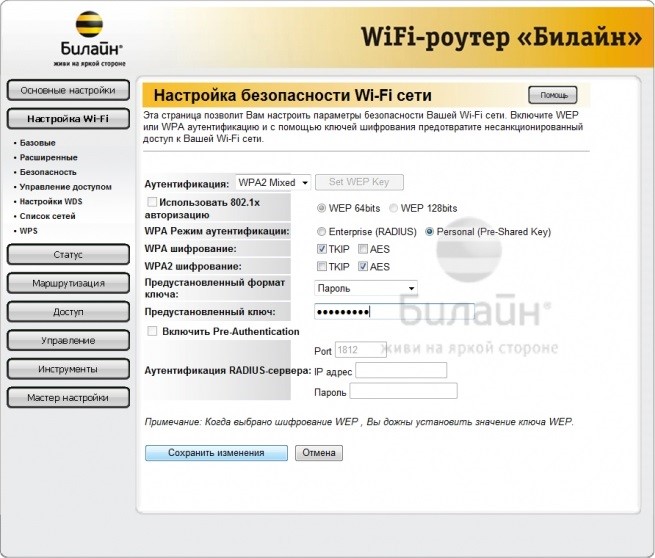
Чтобы подключить ТВ-приставку к роутеру и начать просматривать IPTV, дополнительно настраивать ничего не нужно. Достаточно того, что на роутере есть прошивка с нашего сайта. Подсоединяем приставку к любому из LAN-портов и можем смотреть ТВ.
Будьте внимательны, выполняя инструкции в этом разделе. В случае ошибки в действиях потребуется визит в сервис-центр для восстановления устройства.
Прошивать роутер рекомендуется, подключив кабель от ПК в любой из LAN-портов. Прошивая роутер по Wi-Fi, есть риск получить неработоспособное устройство, восстанавливаемое только в сервис-центре, либо не восстанавливаемое вовсе.
Шаг 1 из 3
Скачайте актуальную версию прошивки (BIN, 1.5 МБ).
Шаг 2 из 3
Зайдите на web-интерфейс роутера
192.168.10.1
admin
admin
и выберите раздел «Инструменты».
Шаг 3 из 3
Щелкните по пункту «Обновление прошивки».
Откроется страница «Обновить Прошивку»,
нажмите кнопку «Browse»
выберите файл с прошивкой (например TEW-432BRP_C_H_W_D1.3RU-V1.2.06-B101101.bin).
Нажмите кнопку «Обновить».
Внимание!!! Во время перепрошивки роутера не вынимайте его из электросети, дождитесь, пока роутер полностью обновит свое микропрограммное обеспечение и перезагрузится (3-4 минуты).
Используйте аппаратный сброс настроек, если требуется настроить устройство заново (удалить все пользовательские настройки), нет доступа к веб-странице интерфейса настроек роутера, после настройки роутера интернет-соединение не установилось или пароль доступа к нему был утерян.
Внимание! При выполнении аппаратного сброса настроек все пользовательские установки будут сброшены на заводские параметры!
На корпусе устройства имеется углубленная кнопка СБРОС (RESET, RESTORE), позволяющая сбросить настройки на заводские установки. Кнопку СБРОС (RESET, RESTORE) вы сможете найти на той же стороне корпуса роутера, где располагаются остальные разъемы и кнопки. В редких случаях кнопка может располагаться на дне роутера.
Для того, чтобы сбросить настройки роутера на заводские установки выполните следующие действия:
Включите питание роутера и дождитесь полной загрузки устройства. Нажмите кнопку СБРОС (RESET, RESTORE), используя заостренный тонкий предмет (например, скрепку) и удерживайте 30 секунд, затем отпустите кнопку.
После этого роутер перезагрузится с установками по умолчанию (заводскими настройками) и потребуется повторная его настройка.



